MPEGをFLVに変換するために使用できるコンバータソフトウェアを理解する
MPEGは、インターネットまたはDVDディストリビューションを介してデータを転送するための標準形式です。それは、1988年からフォーマットが存在しているためです。しかし、このファイルが非対称システムであることをご存知ですか?ビデオを解凍するよりも圧縮する方が時間がかかるためです。また、ファイルを圧縮している間、一部のフレームが削除されています。したがって、このフォーマットの品質は、FLVのような他の品質よりも低くなります。あなたを変換する方法を知りたい MPEGからFLV ビデオの品質フレームを失うことなくデータを圧縮しますか?次に、この記事を読んで、使用できるMPEGコンバーターについて理解してください。
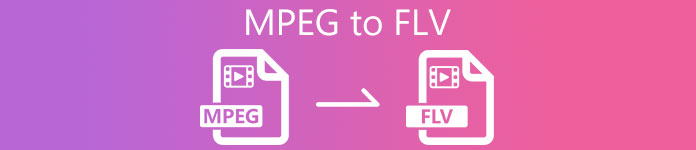
パート1。FVCビデオコンバーターUltimateを使用してMacおよびWindowsでMPEGをMOVに変換する
FVCビデオコンバーターアルティメット この変換の問題をより処理する能力があります。このツールは200以上のフォーマット変換を即座にシングル処理できるため、MPEGからFLVへのコンバーター以上のものです。すごいじゃないですか。また、ここで多くのファイルを挿入し、それらを異なる形式に変換するとします。その場合、非常に効果的なバッチ変換で簡単に行うことができます。このツールの詳細を知りたいですか?さて、以下の主要な機能をお読みください。

FVCビデオコンバーターアルティメット
5,689,200以上のダウンロード- MP4、MOV、MPEG、FLV、AVIなどのすべてのフォーマットとエンコーダーをサポートします。
- これは、デスクトップにダウンロードできる最速かつ最も安全なコンバーターとして知られています。
- ハードウェアアクセラレーションと高速変換によるバッチ変換。
- このコンバーターは、ビデオエンハンサー、ビデオコンプレッサーなどの主要な広範な機能をサポートします。
- WindowsとMacで同じ機能を持つ両方のOSをサポートします。
無料ダウンロードWindows7以降の場合安全なダウンロード
無料ダウンロードMacOS10.7以降の場合安全なダウンロード
ツールの機能について理解できたので、次の詳細な手順でMPEGをFLVに変換する方法を学びましょう。
ステップ1。 ツールにアクセスするには、最初にPCまたはMacにツールをダウンロードする必要があります。次にそれをインストールし、簡単なセットアップを行います。ツールはすべての後に自動的に起動します。
無料ダウンロードWindows7以降の場合安全なダウンロード
無料ダウンロードMacOS10.7以降の場合安全なダウンロード
ステップ2。 中央のインターフェイスで+記号をクリックして、ここに.mpegファイルを挿入しましょう。それをクリックすると、デスクトップ上のフォルダが表示され、ファイルを選択してクリックします 開ける。
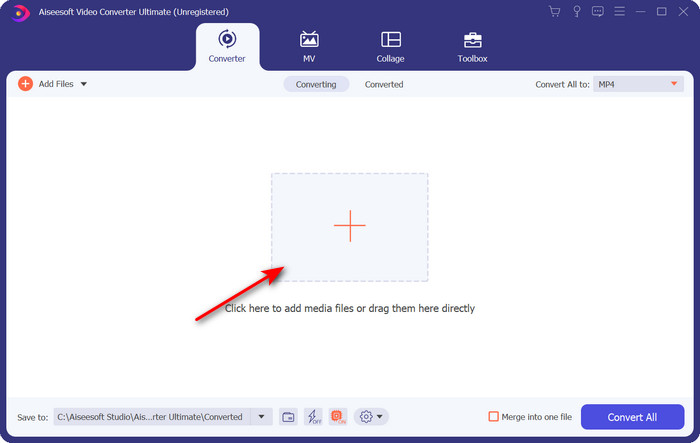
ステップ3。 形式を次のように変更します FLV クリックして展開することにより すべて変換 コンバーターのインターフェースの右上にあるメニューに移動します。
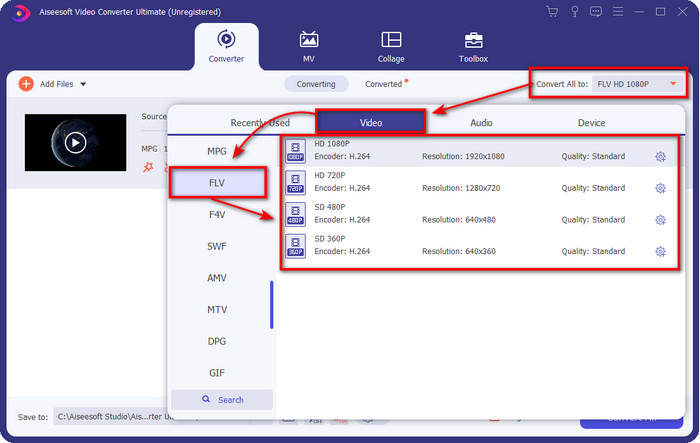
ステップ4。 ファイルを変換する前に、まずここでビデオをクリックして編集できます。 杖 ボタン。その編集の下で、ビデオの回転とトリミング、エフェクトとフィルターの追加、透かしの適用、オーディオの調整、字幕の追加を行うことができます。編集して保存する準備ができたら、をクリックします OK.
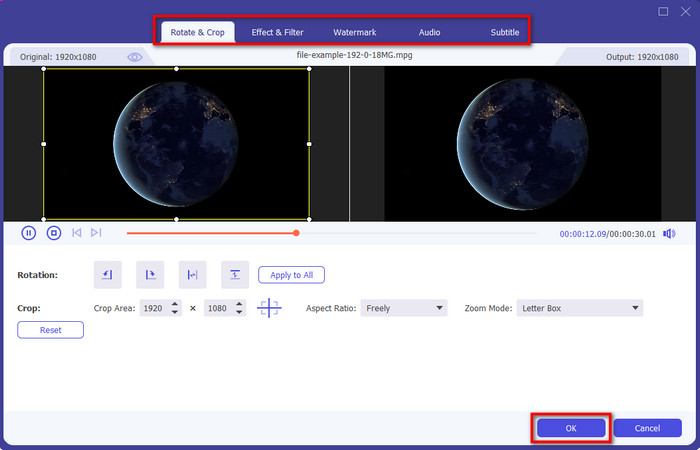
ステップ5。 押す すべて変換 MPEGからFLVへの変換を開始します。ハードウェアアクセラレーションと高速変換が有効になっているため、このプロセスには1分もかかりません。変換フォルダが画面に表示された後。
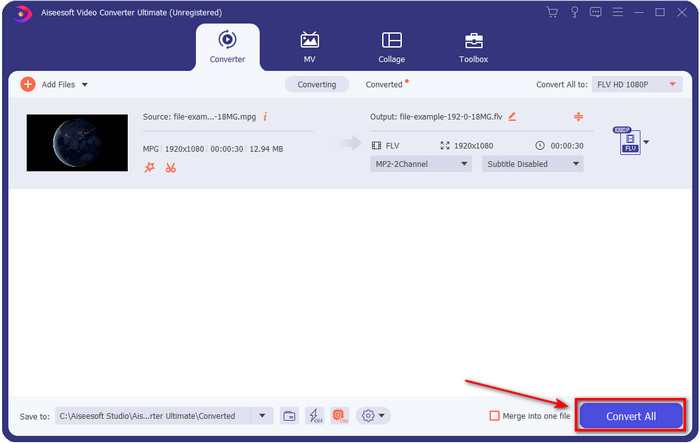
パート2。FFmpegを使用してMPGをMOVに変換する
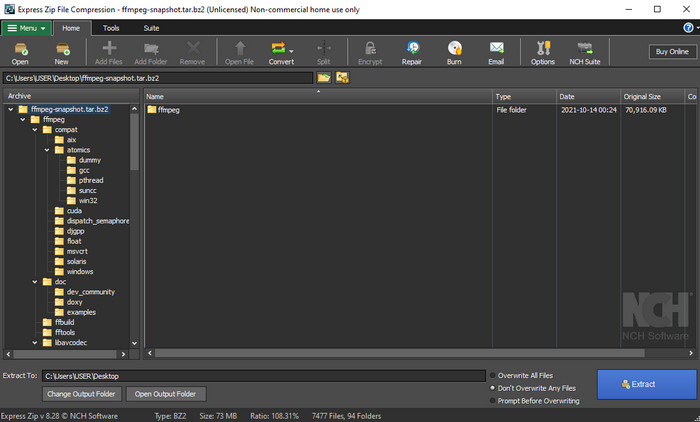
あなたがすでに出会った有名な編集者の一人は FFmpeg。このコンバーターが初めて聞こえる場合は、ソフトウェアの簡単な紹介をしましょう。このコンバーターは、使用できる最も複雑なコンバーターの1つとして知られています。ここで変換を実行する前に、CMDでテキストを介して通信する必要があるためです。ツールは複雑ですが、特に変換において優れたパフォーマンスを発揮します。 FFmpeg MPEG to FLVの使用方法をインターネットで検索する代わりに、以下の手順でこのツールを使用できます。
ステップ1。 デスクトップにFFmpegをダウンロードします。
ステップ2。 を開きます CMD デスクトップでコマンドプロンプトを開きます。
ステップ3。 CMDを使用して、.mpegファイルの場所を検索します。次に、これをコマンドプロンプトに挿入します ffmpeg -i input.mpeg -vn -ar 44100 -ac 2 -b:a 192k output.flv、 押す 入る キーボードのキーを押してプロセスを開始します。
長所
- ダウンロードは無料です。
- フォーマットを新しいバージョンに変換する際にうまく機能します。
- WindowsとMacで利用できます。
短所
- それはユーザーフレンドリーではありません。
- あなたの典型的なコンバーターではありません。
パート3。無料のオンラインMPEGからMOVへのコンバーターを使用してMPGをMOVに変換する
MPEGをFLVに無料で変換したい場合は、 FVC無料ビデオコンバーターオンライン。このオンラインツールは、変換の問題を解決するためにすべての検索エンジンで利用できます。オンラインコンバーターは無料ですが、ここでの機能と特徴は、 FVCビデオコンバーターアルティメット。ただし、ここではFFmpegよりも簡単かつ優れた.mpegまたは.mpgファイルの変換を実行できます。このWebツールのもう1つの優れた点は、デスクトップにダウンロードする必要がないことです。このツールを使用すると、ストレージのスペースを節約できます。このツールの使い方を知りたいですか?もしそうなら、ステップを進めましょう。
ステップ1。 MPEGからFLVへのコンバーターをオンラインで開くには、これをクリックする必要があります リンク.
ステップ2。 ウェブサイトが開いたら、をクリックします 変換するファイルを追加する Webツールを開きます。画面にフォルダが表示されます。その下に、変換したい.mpegファイルがあり、を押します。 開いた.
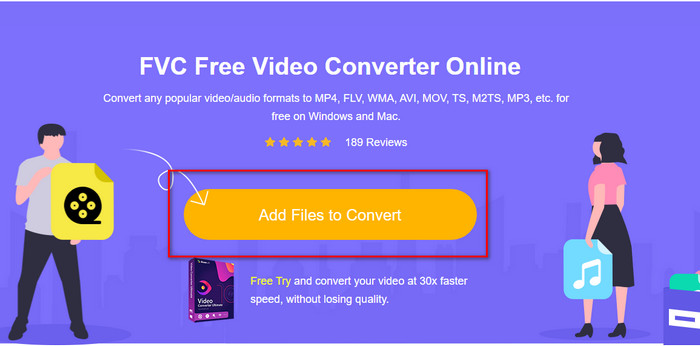
ステップ3。 新しいインターフェイスが表示されます。を選択してください FLV 以下のフォーマット。
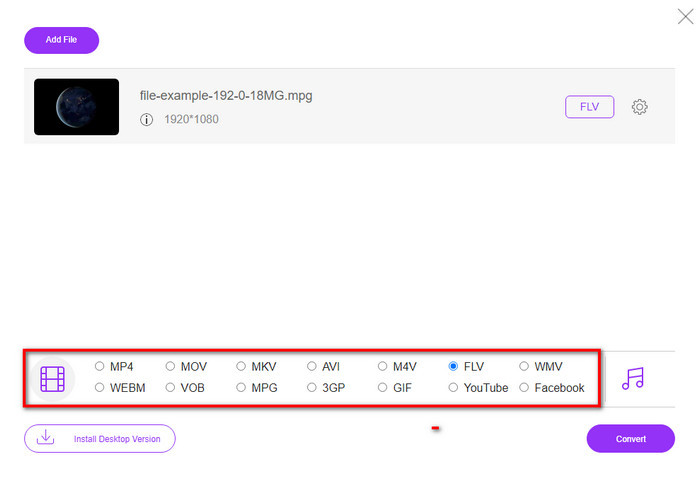
ステップ4。 フォーマットの選択が完了したら、をクリックします 変換 プロセスを開始します。
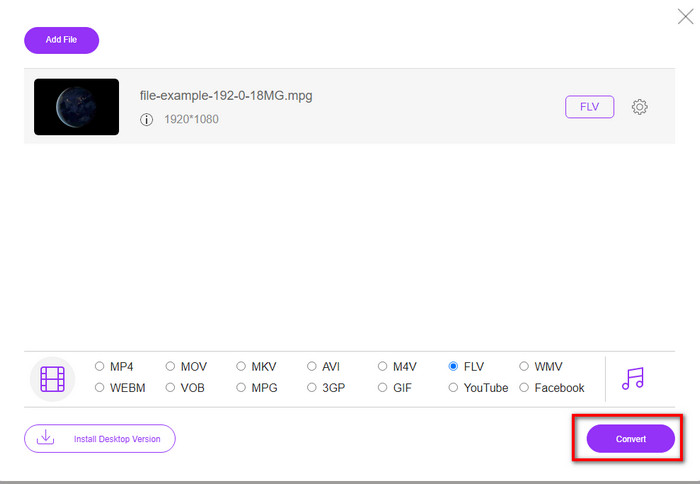
ステップ5。 変換後、ファイルフォルダが表示されます。
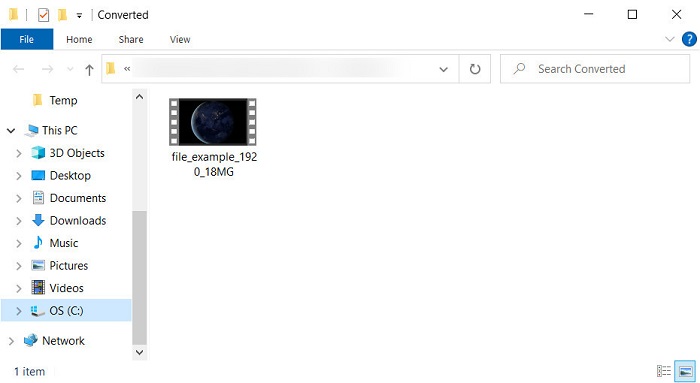
パート4。MPEGとMOVの拡張知識
Moving Pictures Experts GroupまたはMPEGは、1988年後半に登場した標準形式の1つです。この形式は、ファイルをMPEG-1またはMPEG-2に大幅に圧縮してから、インターネットまたはDVDで配布します。 MPEGは特定の圧縮を使用しますが、この形式の拡張子は.mpgまたは元の.mpegである可能性がありますが、保存されるファイルと品質は影響を受けません。品質に影響はありませんが、高解像度のビデオやメタデータを保存することはできません。
前述のように、Flash VideoまたはFLVはMPEGに似ていますが、視点が異なります。これらの2つの形式は、インターネット経由でビデオファイルを転送するのに最適です。ただし、FLVファイルはかなり圧縮されており、MPEGと比較してはるかに優れた品質を備えています。これは、ストリーミング用のWorldWideWeb上のHTML5コンテンツの標準ビデオ形式になりました。
MPEG形式は品質と圧縮が低いため、より良い品質と圧縮が必要な場合は、ファイルをFLV形式に変換することを再検討する必要があります。したがって、より良いFLVバージョンを実現するには、適切なMPEGからFLVへのオンラインまたはオフラインコンバーターを選択する必要があります。
パート5。MPEGからFLVへの変換に関するFAQ
複数のMPEGファイルを1つにマージする方法は?
適切なツールを使用すれば、2つ以上のファイルを1つに結合またはマージするのは簡単です。ビデオファイルを1つにマージする際に何を使用すればよいかわかりませんか?またはファイルを接続する方法について?もしそうなら、この記事を読んで何を知り、 MPEGファイルを1つに結合する方法。
MPEGファイルはどこで再生できますか?
MPEG形式は映画で最もよく知られている形式であり、この形式のサポートは非常に大きなものです。ただし、一部のメディアプレーヤーは、ファイル拡張子が.mpegの場合にビデオをスムーズに再生しません。あなたが効果的なメディアプレーヤーを探しているなら、これを打ってください リンク すぐに、MPEGプレーヤーに関する詳細情報を読んでください。
MPEGファイルを圧縮できますか?
はい、サイズが大きすぎてロードできない場合は、MPEGファイルを圧縮できます。実際、あなたはこの記事を読んで知ることができます ビデオの品質を損なうことなくMPEGファイルをより小さなサイズに圧縮する方法。
結論
結局、上記の便利なツールを使用してMPEGをFLVに変換する方法についての確かな知識があります。 MPEGを無料で変換したい場合は、 FVC無料ビデオコンバーターオンライン。ただし、FFmpegを使用していて使用したい場合は、上記の詳細をお読みください。 2つのうち、驚異的なコンバーターのパフォーマンスは最高です。 FVCビデオコンバーターアルティメット。だから今、あなたがファイルを変換するためのあなたのニーズに合っていると思う最高のツールを選択し、効果的な変換をしてください。



 ビデオコンバーター究極
ビデオコンバーター究極 スクリーンレコーダー
スクリーンレコーダー


